目录
- 框架准备
- 初始化
- 串口设置
- UDP设置
- 发送设置
- 转发设置
- 测试
串口是设备和上位机通信的常用接口,UDP则是网络通信常用的通信协议,通过将串口设备上传的指令,用UDP发送出去,或者将UDP传来的指令转发给串口设备,就可以实现设备的远程控制。所以,串口和UDP之间的相互转换是非常有意义的。
如果不熟悉C#串口以及UDP通信的相关内容,可以参考这两篇博客:C#串口通信 C# UDP通信
本项目会用到基于Task的并发编程,如果不了解,可以参照这篇:Task详解
框架准备
尽管希望做一个转发工具,但如果自身不会发送的话,那还得再用其他软件进行测试,所以这个转发工具,理应具备串口和UDP协议的全部功能,这一点也要在界面上体现出来。
新建一个WPF项目,名字是portUDP,然后开始布局,结果如下
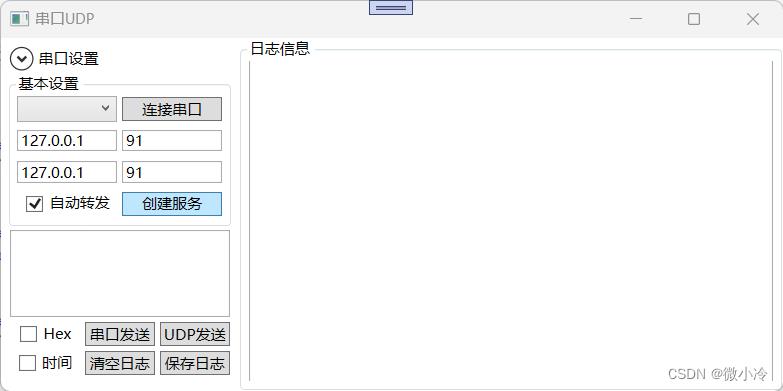
其中,串口设置中包含波特率、数据位、停止位和奇偶校验等信息,由于不常更换,所以隐藏起来。
串口只需要一个,但UDP通信需要设置本机和目标的IP地址与端口。自动转发单选框选中后,会自动将接收到的串口数据转给UDP,并且UDP收到的数据也会转给串口。
窗口尺寸为320 × 640 320\times640320×640,外部采用一个DockPanel,并对常用控件进行基本的外观设置
<DockPanel.Resources>
<Style TargetType="TextBox">
<Setter Property="VerticalAlignment" Value="Center"/>
<Setter Property="Margin" Value="2"/>
</Style>
<Style TargetType="TextBlock">
<Setter Property="VerticalAlignment" Value="Center"/>
<Setter Property="HorizontalAlignment" Value="Center"/>
</Style>
<Style TargetType="ComboBox">
<Setter Property="VerticalAlignment" Value="Center"/>
<Setter Property="Margin" Value="2"/>
</Style>
<Style TargetType="Button">
<Setter Property="VerticalAlignment" Value="Center"/>
<Setter Property="Margin" Value="2"/>
</Style>
<Style TargetType="CheckBox">
<Setter Property="VerticalAlignment" Value="Center"/>
<Setter Property="HorizontalAlignment" Value="Center"/>
<Setter Property="Margin" Value="2"/>
</Style>
</DockPanel.Resources>
左侧控制面板被写在一个StackPanel中,最上面是一个Expander,里面包含串口设置的相关信息
<Expander Header="串口设置">
<UniformGrid Columns="2" Visibility="Visible">
<TextBlock Text="波特率"/>
<ComboBox x:Name="cbBaud"/>
<TextBlock Text="数据位"/>
<ComboBox x:Name="cbDataBit"/>
<TextBlock Text="停止位"/>
<ComboBox x:Name="cbStopBit"/>
<TextBlock Text="校验位"/>
<ComboBox x:Name="cbParity"/>
</UniformGrid>
</Expander>
然后是一个GroupBox,用于进行基本设置,其中两个按钮需要在连接后更改内容,所以设了个名字。
<UniformGrid Columns="2">
<ComboBox x:Name="cbPorts" Margin="2"/>
<Button x:Name="btnPort" Content="连接串口"/>
<TextBox x:Name="txtSrcIP" Text="127.0.0.1"/>
<TextBox x:Name="txtSrcPort" Text="91"/>
<TextBox x:Name="txtDstIP" Text="127.0.0.1"/>
<TextBox x:Name="txtDstPort" Text="91"/>
<CheckBox Content="自动转发" IsChecked="True"/>
<Button x:Name="btnUDP" Content="创建服务"/>
</UniformGrid>
最后是发送文本框与发送按钮等,内容如下
<TextBox x:Name="txtSend" TextWrapping="Wrap" Height="70"/>
<UniformGrid Columns="3">
<CheckBox Content="Hex" IsChecked="False"/>
<Button Content="串口发送"/>
<Button Content="UDP发送"/>
<CheckBox Content="时间"/>
<Button Content="清空日志"/>
<Button Content="保存日志"/>
</UniformGrid>
左侧控制界面布局完成后,是右侧的接收区域,内容如下
<GroupBox Header="日志信息">
<TextBox x:Name="txtInfo" Height="270"/>
</GroupBox>
初始化
由于.Net6.0不内置串口库,所以需要额外下载,点击菜单栏工具->NuGet包管理器->管理解决方案的NuGet包,点击浏览选项卡,搜索Ports,选择System.IO.Ports,安装。
在对用户界面进行最简单的布局后,可以在C#代码中,对一些ComboBox做进一步的设置。
public void initComContent()
{
// 串口号
cbPorts.ItemsSource = SerialPort.GetPortNames();
cbPorts.SelectedIndex = 0;
// 波特率
cbBaud.ItemsSource = new int[] { 9600, 19200, 38400, 115200 };
cbBaud.SelectedIndex = 3;
// 数据位
cbDataBit.ItemsSource = Enumerable.Range(1, 8);
cbDataBit.SelectedIndex = 7;
// 校验位
cbParity.ItemsSource = Enum.GetNames(typeof(Parity));
cbParity.SelectedIndex = 0;
//停止位
cbStopBit.ItemsSource = Enum.GetNames(typeof(StopBits));
cbStopBit.SelectedIndex = 1;
}
这样,在打开软件之后,串口设置如下
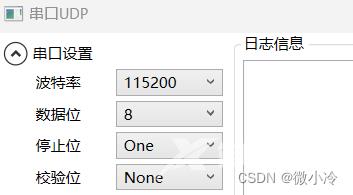
串口设置
接下来设置串口,在xml编辑界面,将btnPort后面添加Click="btnPort_Click"后,按下F12,IDE会自动创建对应的函数。
<Button x:Name="btnPort" Content="连接串口" Click="btnPort_Click"/>
在写串口开关按钮的控制指令之前,先新建一个全局的串口对象,然后写btnPort_Click内容
SerialPort sp;
private void btnPort_Click(object sender, RoutedEventArgs e)
{
if (btnPort.Content.ToString() == "打开串口")
{
string name = cbPorts.SelectedItem.ToString();
try
{
sp = new SerialPort(name,
(int)cbBaud.SelectedItem,
(Parity)cbParity.SelectedIndex,
(int)cbDataBit.SelectedItem,
(StopBits)cbStopBit.SelectedIndex);
sp.Open();
sp.DataReceived += Sp_DataReceived;
txtInfo.AppendText($"串口{name}打开成功");
}
catch(Exception ex)
{
txtInfo.AppendText($"串口{name}打开失败,原因是{ex}");
}
}
else
{
try
{
sp.Close();
initComContent();
}
catch (Exception ex)
{
txtInfo.AppendText($"串口关闭失败,原因是{ex}");
}
}
btnPort.Content = sp.IsOpen ? "关闭串口" : "打开串口";
}
其中sp.DataReceived += Sp_DataReceived;新增一个委托,用于规范串口接收到数据后的行为。
UDP设置
和串口设置相同,UDP也需要新建用于UDP通信的全局变量,包括本机节点、目标节点以及UDP服务。
UdpClient udp;
IPEndPoint ptSrc;
IPEndPoint ptDst;
然后设置创建服务按钮后,其逻辑与串口是相似的,都是在创建或关闭服务时,用try-catch语句以找到错误。
private void btnUDP_Click(object sender, RoutedEventArgs e)
{
if (btnUDP.Content.ToString() == "创建服务")
{
try
{
ptSrc = new IPEndPoint(IPAddress.Parse(txtSrcIP.Text), int.Parse(txtSrcPort.Text));
ptDst = new IPEndPoint(IPAddress.Parse(txtDstIP.Text), int.Parse(txtDstPort.Text));
udp = new UdpClient(ptSrc);
txtInfo.AppendText("成功创建服务");
btnUDP.Content = "关闭服务";
}catch(Exception ex)
{
txtInfo.AppendText($"服务创建失败,原因为{ex}\n");
}
}
else
{
try
{
udp.Close();
btnUDP.Content = "创建服务";
}
catch(Exception ex)
{
txtInfo.AppendText($"服务关闭失败,原因为{ex}");
}
}
}
发送设置
首先是串口发送,在xaml文件中,为串口发送按钮挂载一个Click动作,其内容即为串口发送功能
<Button Content="串口发送" Click="btnPortSend_Click"/>
private void btnPortSend_Click(object sender, RoutedEventArgs e)
{
var data = Encoding.UTF8.GetBytes(txtSend.Text);
txtInfo.AppendText($"串口发送{txtSend.Text}\n");
sp.Write(data, 0, data.Length);
}
然后是UDP发送,其改装过程也大同小异
<Button Content="UDP发送" Click="btnUDPSend_Click"/>
private void btnUDPSend_Click(object sender, RoutedEventArgs e)
{
var data = Encoding.UTF8.GetBytes(txtSend.Text);
txtInfo.AppendText($"UDP发送{txtSend.Text}\n");
udp.Send(data, data.Length, ptDst); //将内容发给ptDst
}
转发设置
转发是本软件的核心功能,但其前提是接收到数据。所以,先来充实创建串口时就已经提到的Sp_DataReceived函数
private void Sp_DataReceived(object sender, SerialDataReceivedEventArgs e)
{
byte[] data = new byte[sp.BytesToRead];
sp.Read(data, 0, data.Length);//从串口读取数据
Dispatcher.Invoke(() => spReceived(data));
}
private void spReceived(byte[] data)
{
string info = Encoding.UTF8.GetString(data);
txtInfo.AppendText("串口接收数据:{info}");
if ((bool)chkTransmit.IsChecked)
{
try
{
udp.Send(data, data.Length, ptDst); //将内容发给ptDst
txtInfo.AppendText($"UDP转发:{info}");
}
catch (Exception ex)
{
txtInfo.AppendText($"UDP转发失败,原因为{ex}\nd");
}
}
}
然后创建UPD接收和转发函数
private void udpReceiving(CancellationToken token)
{
while (! token.IsCancellationRequested)
{
var data = udp.Receive(ref ptDst);
Dispatcher.Invoke(() => udpReceived(data));
}
}
private void udpReceived(byte[] data)
{
string info = Encoding.UTF8.GetString(data);
txtInfo.AppendText("UDP接收数据:{info}");
if ((bool)chkTransmit.IsChecked)
{
try
{
sp.Write(data, 0, data.Length);
txtInfo.AppendText($"串口转发{info}\n");
}
catch (Exception ex)
{
txtInfo.AppendText($"串口转发失败,原因为{ex}");
}
}
}
其中,udpReceiving里面是一个死循环,表示一直等待UDP信息的到来,这个函数作为一个Task的创建时机,自然是在UDP服务创建之时,
//...
txtInfo.AppendText("成功创建服务");
//这是一个全局变量
cts = new CancellationTokenSource();
Task.Run(() => udpReceiving(cts.Token), cts.Token);
测试
至此,一个串口-UDP转发工具便算完成了,尽管界面上还有几个功能没有实现,比如Hex以及时间的单选框等,但这些均为锦上添花。
下面做一下基础的测试,效果如下
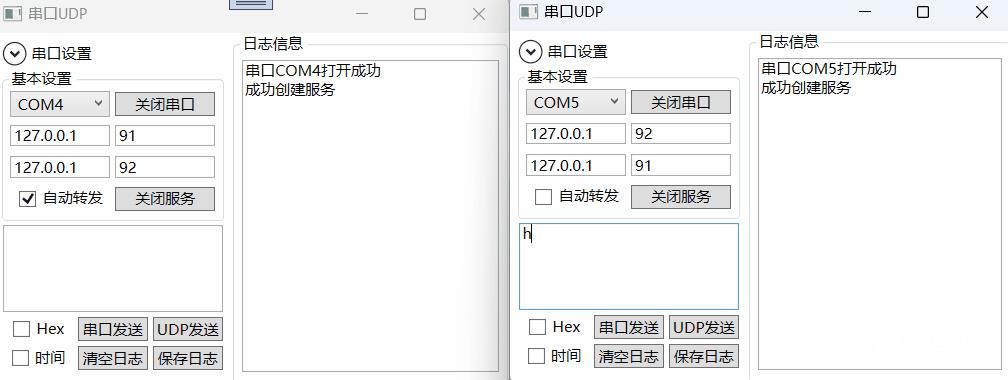
到此这篇关于基于WPF编写一个串口转UDP工具的文章就介绍到这了,更多相关WPF串口转UDP内容请搜索自由互联以前的文章或继续浏览下面的相关文章希望大家以后多多支持自由互联!
